 Top
Roses Top
Roses

Termos de uso
- Clique na bandeira de seu pais,
para a tradução.
- Dependendo de sua conexão a
tradução pode demorar um
pouco
-
- 2 ou 3 Tubes
- 1
Decoração
- Plugin Muras
Meister
- Plugin
Redfield
- Efeitos do
PSP
-
-
Roteiro
-
-
Clique
na borboleta para seguir o
tutorial
-
-
- 1-
Abra uma
transparencia 900 x 600 px
-
- 2- Abra seu tube
e pegue duas cores para fazer um gradiente
- (Escolhi cores
Foregraund #538958 e Backgraund #c5be64)
-
- 3- Ferramenta
seleção > Custom Selections conforme
printe
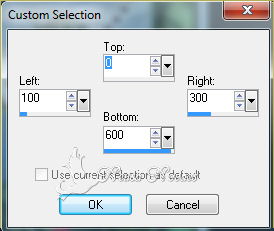 -
- 4- Preencha com
uma cor solida escolhi cor #6288b5
-
- 5- Selections
> Select None
-
- 6- Effects >
Distortion Effect > Wave conforme printe

-
- 7- Effects >
Texture Effect > Blinds conforme printe

-
- 8- Effects >
Edge Effect > Enhance
-
- 9- Effects >
3D Effect > Drop Shadown negativo e positivo > 2 - 2
- 80 - 10,00
-
- 10- Layers >
Duplicate
-
- 11- Image >
Mirror
-
- 12- Layers
>
Merge > Merge Down
-
- 13- Com a
ferramenta Pick Tool debaixo para cima leve até 300 px
conforme printe
-

-
- 14- Layers >
Duplicate novamente
-
- 15- Image >
Flip e logo a seguir Layers > Merge > Merge
Down
-
- 15- Effects >
Image Effect > Seamless Tiling = Default
-
- 16- Abra seu
tube de paisagem Edit > Copy
-
- 17- Edit >
Paste as New Layer
-
- 18- Layers >
Arrange > Move Down
-
- 19-
Effects
> Image Effect > OffSet = 0 - 190 -
Transparent
-
- 20- Abra seu
outro tube de paisagem ou floral e coloque abaixo dos dois
lados
-
- 21- Layers >
New Raster Layer
-
- 22- Preencha com
a cor solida #e2d576
-
- 23- Effects >
Texture Effect > Blinds conforme printe

-
- 24- Plugin Muras
Meister > Perspective Tiling conforme printe
-

-
- 25- Com sua
ferramenta Pick Tool mode Perspective levar até 200 px
conforme printe

-
- 26- Ative a
Magic Wand = Feather 20 e selecione a parte
transparente
-
- 27- Edit >
Cut 4 vezes e tire a seleção
-
- 28- Layers >
New Raster Layer
-
- 29- Layers >
Arrange > Move Down
-
- 30- Preencha com
seu Foregraund
-
- 31- One Step
Photo Fix (opcional em todas as layers)
-
- 32- Layers >
Merge > Merge Visible
-
- 33- Faça um
gradiente Linear 45 - 10 (com as cores
escolhidas)
-
- 34- Image >
Add Border = 5px cor branca
-
- 35- Com a
ferramenta Magic Wand Feather = 1 e selecione a borda
branca
-
- 36- Preencha com
seu gradiente
-
- 37- Ainda
selecionado Effects > 3D Effect > Inner Bevel
conforme printe
-

-
- 38- Selections
> Select None
-
- 39- Abra seu
tube principal Edit > Copy
-
- 40- Edit >
Paste as New Layer e posicione á gosto
-
- 41- Aplique uma
sombra leve
-
- 42- Image >
Add Border = 40 px cor branca
-
- 43- Ative a
ferramenta Magic Wand e selecione a borda branca
-
- 44- Preencha com
seu gradiente
-
- 45- Plugin
Redfield > Lattice Composer conforme printe

-
- 46- Selections
> Invert
-
- 47- Effects >
3D Effect > Drop Shadow negativo e positivo = 5 - 5 -
100 - 30,00
-
- 48- Selections
> Select None
-
- 49- Image >
Add Border = 5px cor branca
-
- 50- Selecione a
borda e preencha com seu gradiente
-
- 51- Aplique o
Inner Bevel conforme anteriormente
-
- 52- Abra seu
deco Edit > Copy
-
- 53- Edit >
Paste as new layer e enfeite á gosto
-
- 54- Layers >
Merge > Merge Visible
-
- 55- Image Resize
900 x 630px
-
- 56- Colocar a
minha e a sua marca
-
 -
-
-
- OBSERVAÇÃO:- Não esqueça de colocar os créditos
a quem de direito
-
-
- **
Tutorial criado por Neusa Novaes
**
- 23 de Setembro de
2014
-
Direitos
autorais reservados
Proibido
repasse total ou parcial, cópias,
alterações
publicação em sites ou blogs, sem autorização da
autora.
 Créditos Créditos 
Tubes
Top: Jolcsi
e Mary
Tubes Versão:- Grisi, Jolcsi, Luz Cristina e
Maxou
Tutorial
by_Neusa Novaes
Outras
Versões
- Neusa Novaes
|
- Christine
Olivier
|
|
Rejane
Lima
|
Maria
Lucia
|
|
|
Kelaia
|
|
Gladys
|
|
| |
|
| |
|
|